Який процес MSMPENG.Exe і чому він завантажує процесор або пам'ять
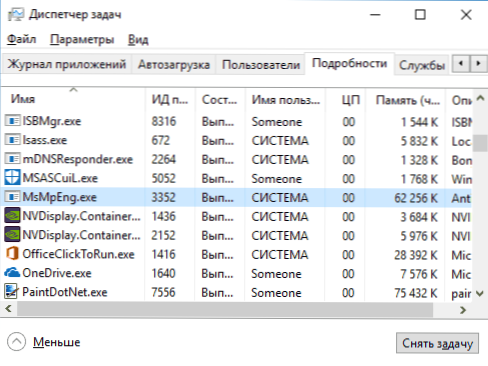
- 3421
- 941
- Steve Marvin I
Серед інших процесів у Windows 10 (як і в 8-ке), ви можете помітити msmpeng.Exe або Antrimalware Service Виконавшись, а іноді це може дуже активно використовувати комп'ютерні апаратні ресурси, тим самим втручаючись у звичайну роботу.
У цій статті - детально про те, що таке виконуваний процес сервісу Antimalware, про можливі причини того, що він "завантажує" процесор або пам'ять (і як його виправити) та як вимкнути MSMPENG.Витягувати.
Компанія MSMPENG MSMPENG.exe)
MSMPENG.EXE - це основний фоновий процес захисника Windows, вбудованого в Windows 10 (також вбудований у Windows 8, може бути встановлений як частина антивірусу Microsoft у Windows 7), постійно запущений за замовчуванням. Файл виконуваного процесу знаходиться у папці C: \ Програмні файли \ Windows Defender \.
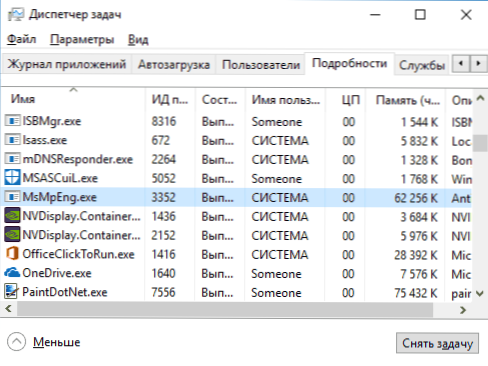
Працюючи, Windows Defender перевіряє завантажений з Інтернету та всі нещодавно запущені програми для вірусів чи інших загроз. Також час від часу в рамках автоматичного обслуговування системи, сканування передових процесів та вміст диска на наявність шкідливих програм здійснюється.
Чому msmpeng.Exe завантажує процесор і використовує багато оперативної пам’яті
Навіть з повноцінним робочим сервісом AntiMalware Beechinal або MSMPENG.EXE може використовувати значний відсоток ресурсів процесорів та обсяг оперативної пам’яті ноутбука, але, як правило, це не відбувається довго і в певних ситуаціях.
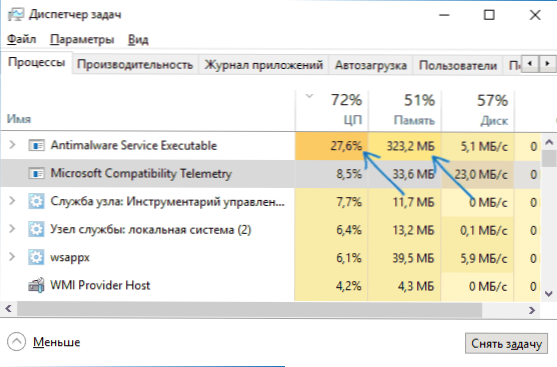
Завдяки нормальному функціонуванню Windows 10, зазначений процес може використовувати значну кількість комп'ютерних ресурсів у наступних ситуаціях:
- Відразу після включення та введення Windows 10 протягом певного часу (до декількох хвилин на слабких ПК або ноутбуках).
- Через деякий час простою (запускається автоматичне обслуговування системи).
- Під час встановлення програм та ігор, розпалювання архівів, завантаження виконуваних файлів з Інтернету.
- При запуску програм (на короткий час при запуску).
Однак у деяких випадках постійне навантаження на процесор, спричинений MSMPENG, можливе.Exe та незалежні від вищезазначених дій. У цьому випадку наступна інформація може допомогти виправити ситуацію:
- Перевірте, чи навантаження однакове після "завершення роботи" та повторного запуску Windows 10 та після вибору елемента "перезавантаження" у меню "Пуск". Якщо після перезавантаження все в порядку (після короткого стрибка навантаження, воно зменшується), спробуйте вимкнути швидкий початок Windows 10.
- Якщо у вас є третій партія антивірус старої версії (навіть якщо антивірусні бази нові), проблема може спричинити конфлікт двох антивірусів. Сучасні антивіруси знають, як працювати з Windows 10, і, залежно від конкретного продукту, або зупинити захисника, або працювати з ним разом. У той же час, старі версії тих самих антивірусів можуть спричинити проблеми (а іноді їх доводиться дотримуватися на комп’ютерах користувачів, які вважають за краще використовувати платні продукти безкоштовно).
- Наявність шкідливого програмного забезпечення, з яким Windows Defender не може «впоратися», також може спричинити високе навантаження на процесора від виконуваного файлу Artimalware. У цьому випадку ви можете спробувати використовувати спеціальні засоби видалення шкідливих програм, зокрема, AdwCleaner (він не суперечить встановленим антивірусам) або противірусних завантажувальних дисків.
- Якщо ваш комп'ютер має проблеми з експлуатацією жорсткого диска, він також може бути причиною розглянутої проблеми, див. Як перевірити жорсткий диск на помилки.
- У деяких випадках проблема може спричинити конфлікти з третім -партійними послугами. Перевірте, чи залишається високе навантаження, якщо ви виконуєте чисті завантаження Windows 10. Якщо все повернеться до звичайного, ви можете спробувати включити третєпартійні послуги по черзі для визначення проблематики.
Сам мсмпенг.EXE зазвичай не є вірусом, але якщо у вас є такі підозри, натисніть на процес у диспетчері процесу відповідно до процесу та виберіть пункт контексту "Відкрити місце розташування файлу". Якщо він знаходиться в C: \ Програмні файли \ Windows Defender, З великою ймовірністю все в порядку (ви також можете побачити властивості файлу та переконатися, що він має цифровий підпис Microsoft). Ще один варіант - перевірити розширені процеси Windows 10 на наявність вірусів та інших загроз.
Як відключити msmpeng.Витягувати
Перш за все, я не рекомендую відключити MSMPENG.Exe, якщо він працює як завжди і періодично завантажує комп'ютер на короткий час. Однак можливість відключення є.
- Якщо вам потрібно на деякий час відключити виконуване виконуване програмне забезпечення, просто перейдіть до Центру безпеки Windows Defender (двічі клацніть на значок захисника у полі сповіщення), виберіть "Захист від вірусів та загроз", а потім - "особливо параметри захисту та захист та Загрози ". Від'єднайте предмет "Захист у режимі реального часу". Сам процес MSMPENG.Однак Exe залишатиметься занедбаним, навантаження на процесор, який він спричинив, впаде до 0 (через деякий час захист від вірусів знову буде автоматично включений на систему).
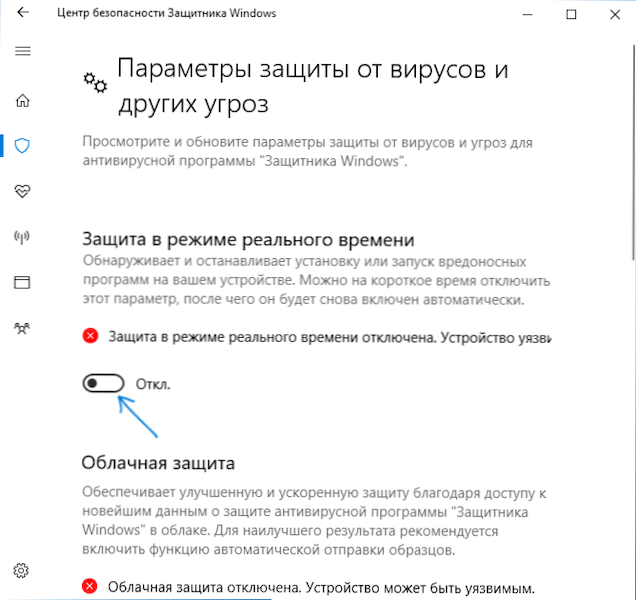
- Ви можете повністю вимкнути побудований захист від вірусів, хоча це небажано - як відключити захисник Windows 10.
На цьому все. Я сподіваюся, що я міг би допомогти вам зрозуміти, що таке цей процес і що може бути причиною активного використання системних ресурсів.
- « Програма помилок припиняється або програма припиняється на Android
- Як видалити швидкий доступ від провідника Windows 10 »

